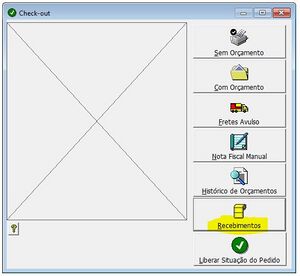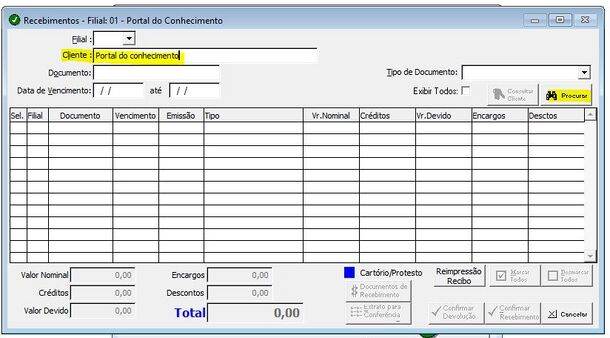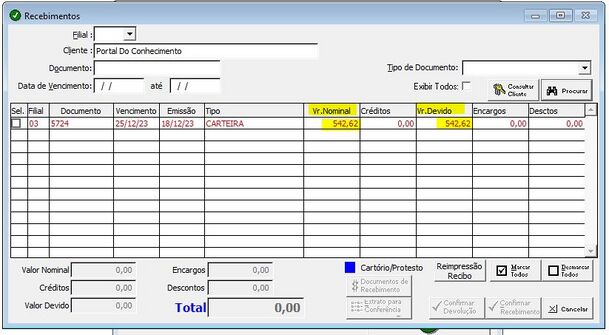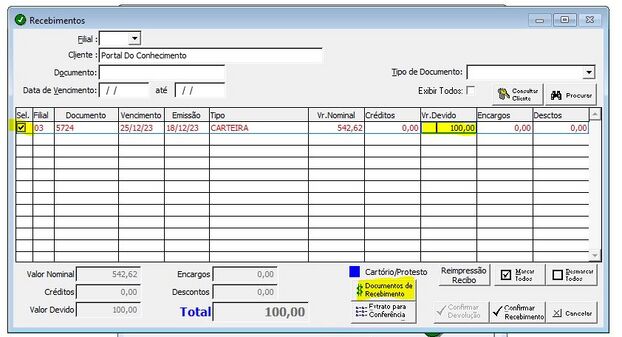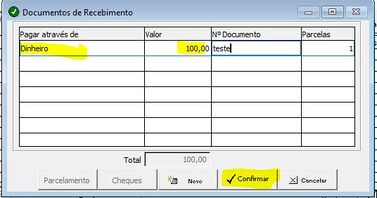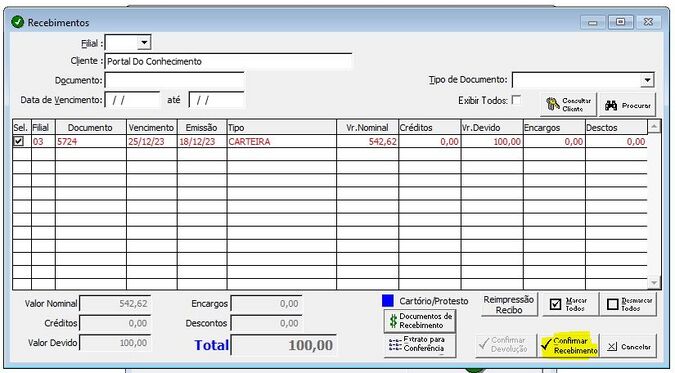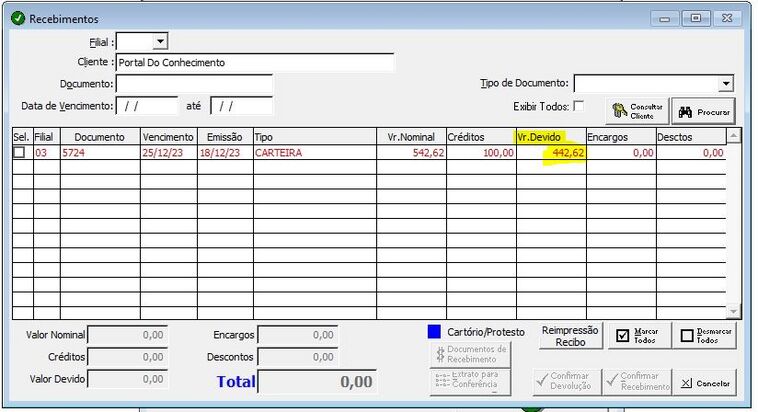Como realizar um recebimento parcial no checkout: mudanças entre as edições
(Criou página com '<span style="color:#646363;font-family:poppins,sans-serif"><strong> Neste tutorial iremos apresentar o passo a passo para realização de um recebimento parcial de um conta a receber no Check-out. </strong> </span> <strong>Vamos aos passos!</strong> <span style="color:#8A8A99;font-family:poppins,sans-serif"><b>PASSO 1: </b></span> Iremos acessar no Check-out a opção: '''Recebimentos.''' nenhum|miniaturadaimagem <span style="c...') |
Sem resumo de edição |
||
| Linha 55: | Linha 55: | ||
<!-- Referencia 446891 | <!-- Referencia 446891 | ||
-->[[Categoria: | -->[[Categoria:Vendas]] | ||
Edição das 13h09min de 15 de abril de 2024
Neste tutorial iremos apresentar o passo a passo para realização de um recebimento parcial de um conta a receber no Check-out. Vamos aos passos!
PASSO 1:
Iremos acessar no Check-out a opção: Recebimentos.
PASSO 2:
Informar o cliente no GRID de recebimentos e clicar em procurar
IMPORTANTE: Note que além do nome, pode ser utilizado o numero do documento, data de vencimento, tipo de documento ou filial, a fim de realizar uma busca mais assertiva do documento desejado.
PASSO 3:
Após o sistema retornar os contas a receber para o cliente, perceba que temos duas colunas com o valor principal em aberto para o cliente VR.Nominal e VR.Devido.
PASSO 4:
Como iremos receber apenas uma parte desse documento, iremos selecionar o mesmo e editar a coluna VR.Devido com o valor que estamos recebendo, como neste exemplo iremos alterar de 542,62 para 100 e clicar em Documentos de Recebimento.
PASSO 5:
Informar o tipo de documento e o valor que esta sendo pago, clicando em Confirmar ao final da inserção.
IMPORTANTE: Caso deseje adicionar mais de um tipo de documento para o recebimento, basta ir adicionando os mesmos no grid informando o valor de cada um. Por exemplo: Dinheiro 50, cartão X 50...
PASSO 6:
Após realizar os passos acima e voltar para a tela de Recebimentos, basta clicar em Confirmar Recebimento.
Pronto, seu recebimento parcial foi realizado, caso consulte novamente o documento, o valor Devido já estará atualizado.